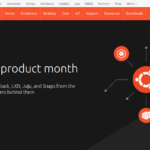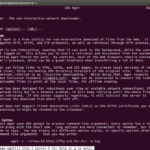Linuxではコマンドの補完機能を利用することでコマンド入力が大分楽になります。
コマンドの補完機能
例えば、自身のネットワーク環境を表示する”ifconfig”コマンドの場合
amateru@amateru-ubuntu-x64:~$ ifcon
この状態で「tbaキー」を1回押すと
amateru@amateru-ubuntu-x64:~$ ifconfig
と、コマンドが補完されます。
コマンドの候補表示
先ほどのように”ifcon”を含むコマンド名が唯一の時は、tabキーを押すとコマンド入力が補完されます。
入力したコマンド名が唯一に特定できない場合、「tabキー」を2回押すことでその文字列を含むコマンドを一覧表示できます。
amateru@amateru-ubuntu-x64:~$ trace
ここで「tabキー」を2回入力すると
amateru@amateru-ubuntu-x64:~$ trace tracepath traceroute traceroute.db tracepath6 traceroute6 traceroute-nanog traceproto traceroute6.db traceproto.db traceroute6.iputils
“trace”で始まるコマンドが一覧表示されました。
ファイル名入力の補完機能 其ノ一
Linux / Ubuntuではコマンドだけでなくファイル名の入力補完機能も利用可能です。
amateru@amateru-ubuntu-x64:~/Documents$ ls sample.txt
カレントディレクトリに”sample.txt”がある状態で
amateru@amateru-ubuntu-x64:~/Documents$ cat s
ここで”tabキー”を1回入力することで
amateru@amateru-ubuntu-x64:~/Documents$ cat sample.txt
“sample.txt”のファイ名が自動で補完されました。
ファイル名入力の補完機能 其ノ二
amateru@amateru-ubuntu-x64:~/Documents$ ls sample01.txt sample02.txt
カレントディレクトリに”s”で始まるファイルが2つある場合
amateru@amateru-ubuntu-x64:~/Documents$ cat s
ここで”tabキー”を入力すると
amateru@amateru-ubuntu-x64:~/Documents$ cat sample0
ファイル名の一部が補完されます。
ここで”tabキー”を2度入力することで
amateru@amateru-ubuntu-x64:~/Documents$ cat sample0 sample01.txt sample02.txt
“sample0″で始まるファイル名が一覧表示されます。
これらの補完機能を使えば、逐一lsコマンドでカレントディレクトリのファイル名を確認する必要がなくなるので、作業効率がかなり上がりますね。
この記事を読んだ人はこんな記事も読んでいます。
Linux – コマンド・ファイル入力の補完機能